戴尔windows7旗舰版怎么安装|戴尔windows7系统装机教程
更新日期:2024-03-23 07:25:45
来源:投稿
手机扫码继续观看

我们知道用户现在通常安装使用的是windows7系统,大部分用户会在电脑中安装windows7旗舰版系统。如果想要在戴尔电脑或者笔记本电脑中装windows7旗舰版系统,就可以参考接下来介绍的教程来操作。
相关教程:
windows7旗舰版一键安装教程图解
一、安装准备
1、首选需备份好C盘和桌面上的文件
2、4G容量U盘,制作U盘PE启动盘
3、系统镜像:戴尔笔记本win7系统
二、戴尔windows7系统装机教程
1、启动U盘制作完成后,将戴尔windows7系统镜像中的gho解压到U盘的GHO目录下;
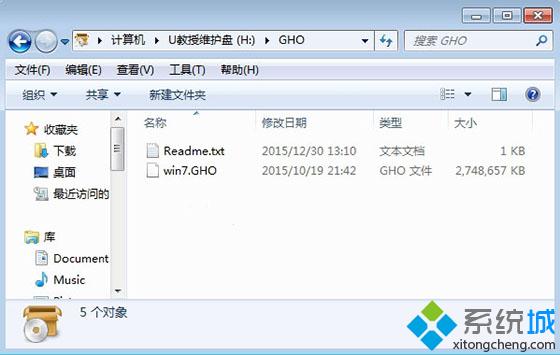
2、插入U盘,重启笔记本,在出现dell开机画面时,按下F12快捷键;
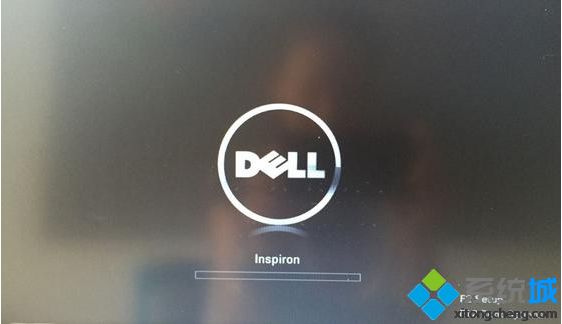
3、在启动菜单中,选择USB启动项,按回车键;
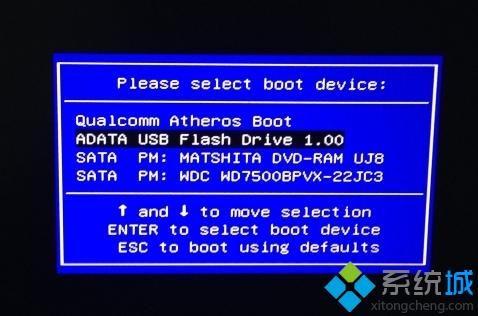
4、按上下方向键选择1或2,按回车启动pe系统;
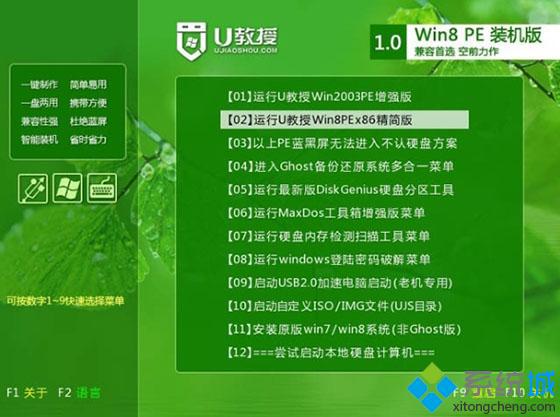
5、运行PE一键装机工具,选择系统安装位置C盘,点击确定按钮;
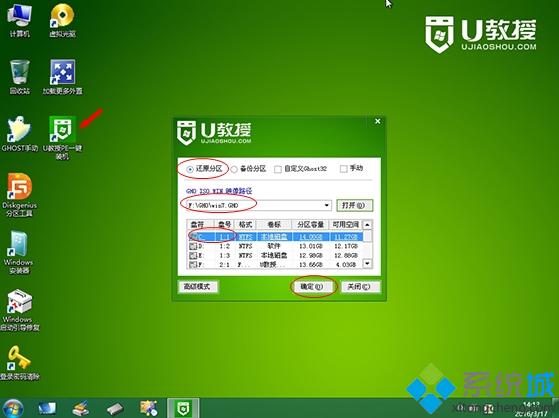
6、接着进入下面的界面,执行windows7系统的拷贝操作;
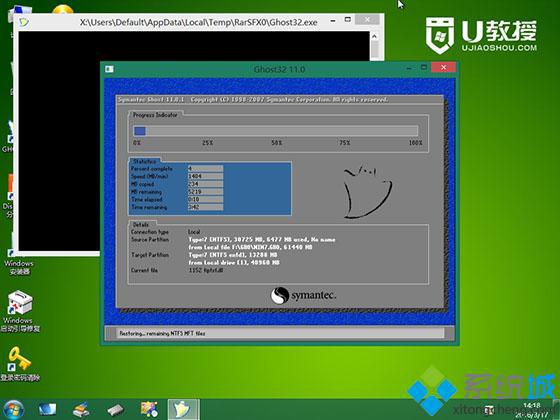
7、拷贝完成后,将会自动重启,此时拔出U盘,安装程序会继续执行windows7系统的安装,直到安装完成。
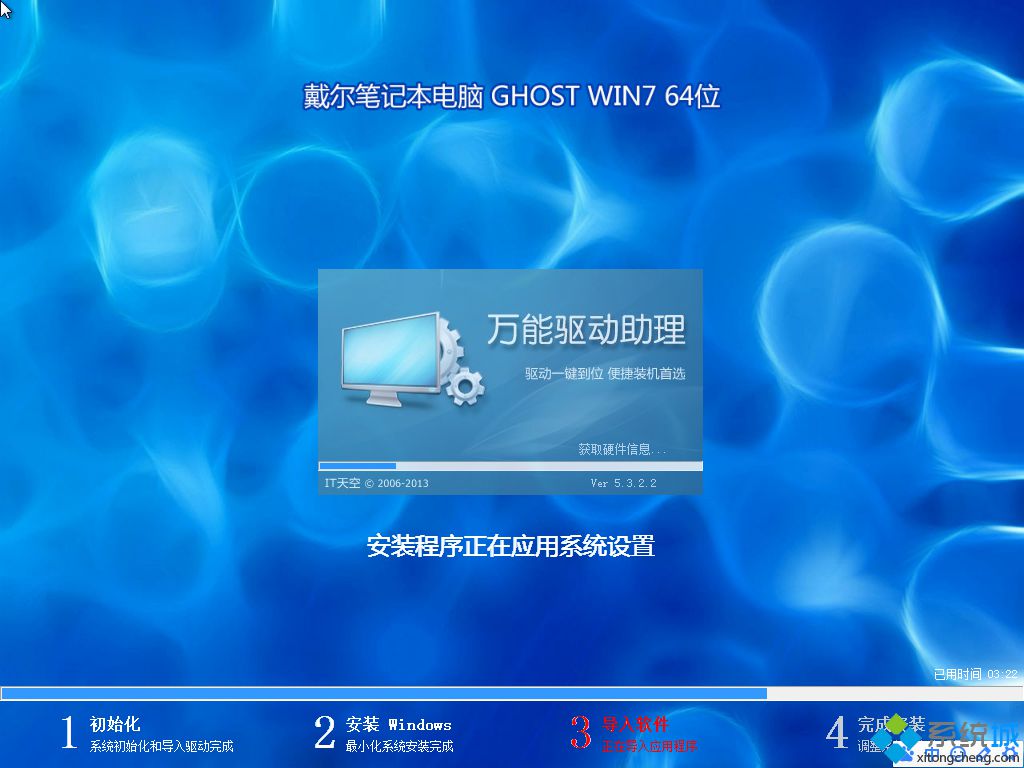
若不清楚戴尔windows7旗舰版怎么安装,可根据以上步骤来操作。
该文章是否有帮助到您?
常见问题
- monterey12.1正式版无法检测更新详情0次
- zui13更新计划详细介绍0次
- 优麒麟u盘安装详细教程0次
- 优麒麟和银河麒麟区别详细介绍0次
- monterey屏幕镜像使用教程0次
- monterey关闭sip教程0次
- 优麒麟操作系统详细评测0次
- monterey支持多设备互动吗详情0次
- 优麒麟中文设置教程0次
- monterey和bigsur区别详细介绍0次
系统下载排行
周
月
其他人正在下载
更多
安卓下载
更多
手机上观看
![]() 扫码手机上观看
扫码手机上观看
下一个:
U盘重装视频












